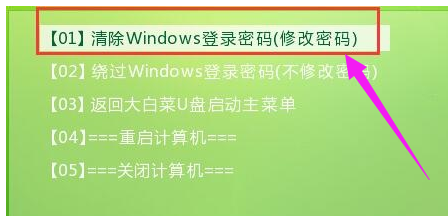win10分辨率详细调整步骤
时间:2018-12-24
win10分辨率设置起来不是特别难,但是很多人刚开始使用win10系统的时候不知道怎么设置,今天小编就给大家带来了win10分辨率详细调整步骤。需要的用户千万不要错过了哦,快点来看看吧。
win10分辨率详细调整步骤
1.进入win10系统桌面,鼠标点击开始图标,找到控制面板打开,
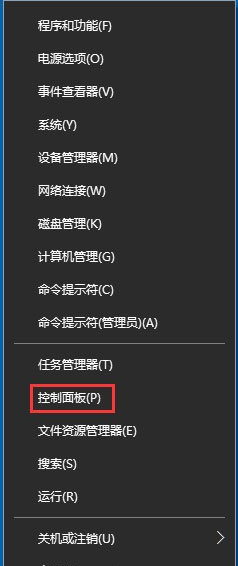
分辨率设置示例1
2.在控制面板中找到“外观和个性化”下方的“调整分辨率”进入。
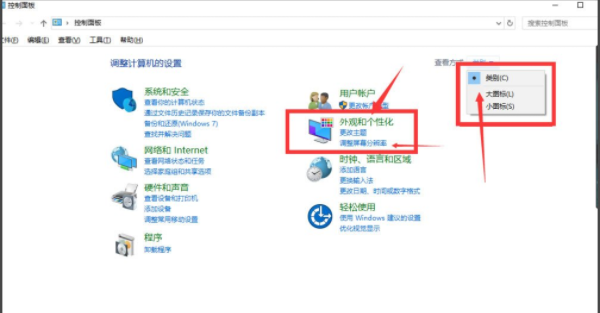
win10分辨率设置示例2
3.接着就可以修改分辨率了,修改完毕后后点击应用,在弹出的提醒框中点击“保存更改”即可。
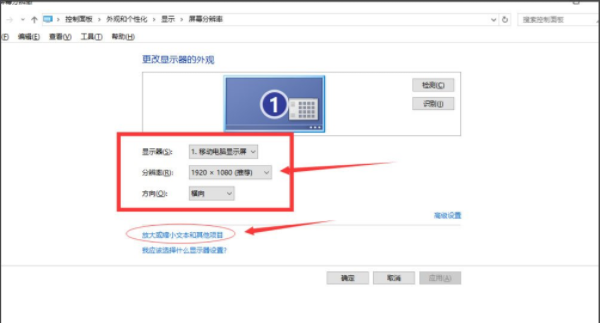
win10分辨率设置示例3
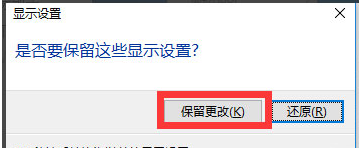
win10分辨率设置示例4
以上就是win10分辨率详细调整步骤了,如果给您带来了些许帮助,欢迎关注酷下载。
|
win10常见问题汇总 |
||||
| 开机密码设置 | 镜像重装 | 新功能技巧 | 开启自动更新 | |
| wifi不稳定 | win7win10对比 | 18282最新版 | 怎么开热点 | |
| 虚拟机架构 | 苹果装win10 | 安全模式 | 快捷键箭头 | |
| 重置电脑 | 蓝牙打开 | 恢复磁盘清理 | 无法关机 | |
| 输入法禁用 | 突然死机 | 蓝屏错误代码 | 企业版与消费版 | |